Autor:
Peter Berry
Erstelldatum:
12 Juli 2021
Aktualisierungsdatum:
1 Juli 2024
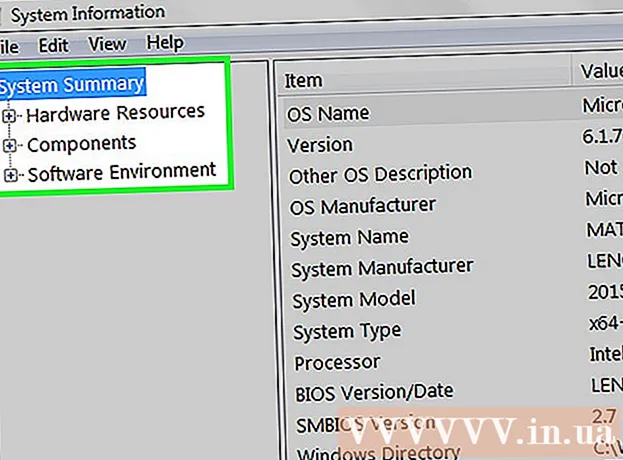
Inhalt
In diesem Wiki erfahren Sie, wie Sie die Hardware- und Softwarekonfiguration auf Ihrem Computer anzeigen.
Schritte
Methode 1 von 3: Mac
in der unteren linken Ecke des Bildschirms, um das Startmenü mit integrierter Suche zu öffnen.
Art System Information Gehen Sie zur Suchleiste in der unteren linken Ecke des Bildschirms.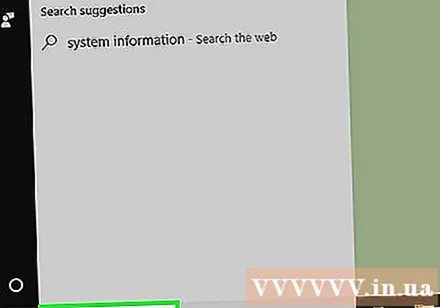
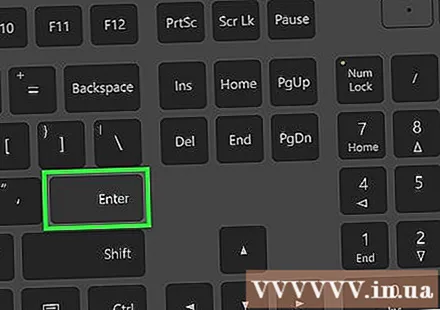
Drücken Sie ↵ Enter. Das Fenster Systeminformationen wird geöffnet. In der oberen linken Ecke des Fensters sind vier Registerkarten aufgeführt:- Systemzusammenfassung - Dies ist die Standardregisterkarte, die Systeminformationen öffnet. Diese Karte enthält Details zum Betriebssystem des Computers, zum Installationsspeicher und zum Prozessortyp.
- Hardwareressourcen - Zeigen Sie die Liste der Hardwaretreiber und Informationen zum Gerät (z. B. der Webcam oder dem Controller) des Computers an.
- Komponenten - Zeigen Sie eine Liste der technischen Komponenten Ihres Computers an, z. B. USB-Anschlüsse, CD-Laufwerke und Lautsprecher.
- Software-Umgebung - Steuerprogramme und Computeroperationen anzeigen.
Methode 3 von 3: Windows 7, Vista und XP
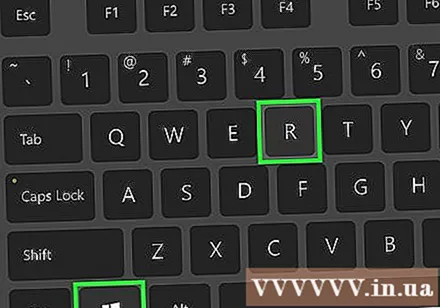
Schlüssel behalten ⊞ Gewinnen und drücke R.. Das Dialogfeld Ausführen wird angezeigt. Mit diesem Programm können Sie Systembefehle ausführen.
Art msinfo32 Gehen Sie zum Fenster Ausführen. Der Befehl öffnet das Windows-Computersysteminformationsprogramm.
Drück den Knopf in Ordnung am unteren Rand des Run-Fensters. Das Fenster Systeminformationen wird geöffnet.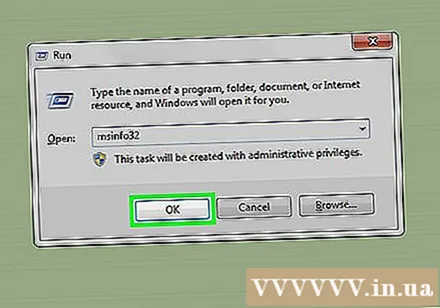
Informationen zum Computersystem anzeigen. In der oberen linken Ecke des Fensters befinden sich mehrere Registerkarten, mit denen Sie verschiedene Aspekte des Systems anzeigen können: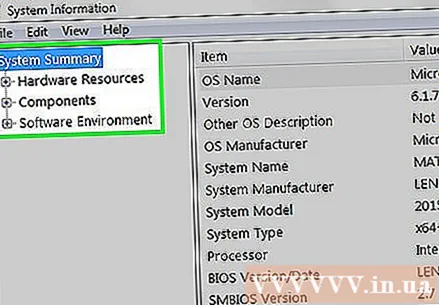
- Systemzusammenfassung - Dies ist die Standardregisterkarte, die Systeminformationen öffnet. Diese Karte enthält Details zum Betriebssystem des Computers, zum Installationsspeicher und zum Prozessortyp.
- Hardwareressourcen Zeigen Sie die Liste der Hardwaretreiber und Informationen zum Gerät (z. B. der Webcam oder dem Controller) des Computers an.
- Komponenten - Zeigen Sie eine Liste der technischen Komponenten Ihres Computers an, z. B. USB-Anschlüsse, CD-Laufwerke und Lautsprecher.
- Software-Umgebung - Steuerprogramme und Computeroperationen anzeigen.
- Interneteinstellungen - Ihr Computer verfügt möglicherweise nicht über diese Option. In diesem Fall können Sie auf dieser Registerkarte verschiedene Abschnitte der Internetverbindungsinformationen Ihres Computers anzeigen.



